先日入手した Allied Telesis AT-x210 ですが、一応 Web GUI が使えるようです。どんなものか興味があったのでとりあえず使えるようにしてみました。
Web GUI に必要なファイルはファームウェアと同じサイトに置かれています(要本体のシリアルNo.)ので「GUI用 Javaアプレットファイル」をダウンロードして解凍しておきます。というか古い製品なので仕方ありませんが Java アプレットなのですね。動かすとしてもかなり環境を選びそうです。
ファイルの準備ができたらまず「tftpd64」を使ってAT-x210に解凍した「GUI用 Javaアプレットファイル」をコピーしてやります。手順は前回ファームウェアを転送した時と同様です。設定を済ませた tftpd64 を起動しておきコンソールから
「copy tftp flash」で対話しながら進めていきます。
Enter source host name []:192.168.xxx.xxx(ファイル転送元PCのIPアドレスを入力)
Enter source path with file name[]:x210-gui_547_03.jar
Enter destination file name[x210-gui_547_03.jar]:x210-gui_547_03.jar
「Copying...」と表示されて転送が始まり、「Successful operation」と表示がでれば終了です。
「dir」コマンドで確認してみるとGUI用のアプレットが転送された事が確認できます。
AT-x210#dir
4035432 -rw- Jun 12 2019 15:18:21 x210-gui_547_03.jar
649 -rw- Jun 10 2019 16:35:36 AT-x210.cfg
0 drwx Jun 10 2019 16:27:05 log/
24244990 -rw- Jun 10 2019 16:05:15 x210-5.4.7-0.1.rel
427 -rw- Feb 14 2012 17:12:17 default.cfg
17153373 -rw- Jan 19 2012 10:45:03 r8-5.3.4A-2.3.rel
転送したファイルサイズ等に齟齬がなければ OK です。
アプレットの起動は Webブラウザから AT-x210 の IPアドレスにアクセスして行うのですが、既に多くのブラウザで java アプレットの取扱が終了されているため、Windows 10 の環境で実質的に動かすことができるのは Microsoft の「IE11」くらいだと思います。Java アプレットの実行時にウイルス対策ソフトから証明書が無効である事の警告が出ますし、予め Java のコントロールパネル(インストールされていれば Windows のスタートボタンから「Java」→「Javaの構成」)でセキュリティタブから例外サイトリストに AT-x210 の IPアドレスを登録しておく必要があります。
IE11 のアドレスバーに AT-x210 に割り当てた IPアドレスを打ち込んで立ち上げてみた感じは次のようなものです。GUI ログイン用のアカウント・パスワードは CUI 用のものがそのままで使えますが、アプレットの起動に 1分程かかりますね・・・。。
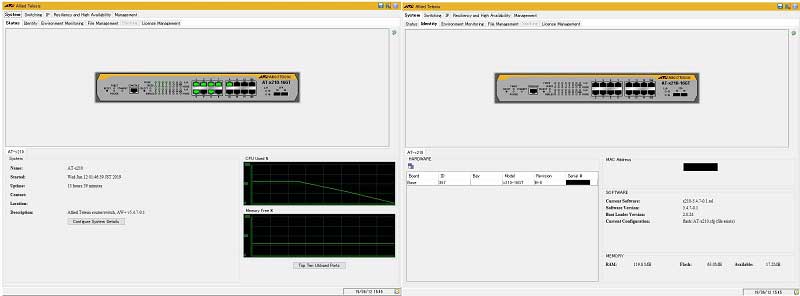
見ての通りかなりシンプルです。一応これらの他にも内部の電圧や温度の表示、vlan の設定、リンクアグリゲーションの設定やログの表示などの機能がありますが、Java アプレットの問題もありますし今となってはわざわざ使うほどのものでもないですね。CUI 操作の方がレスポンスもいいですし。まあどんなものか見てみたいという所期の目的は達成できたのでこれでよしとしますか。
